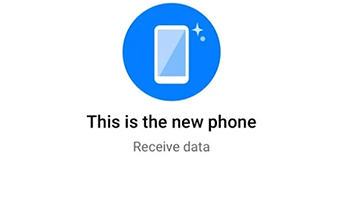Как перенести фотографии с SD-карты на телефон

[ad_1]
Если вы отдаете свою SD-карту и хотите сделать резервную копию фотографий, хранящихся на ней, следующее руководство научит вас, как перемещать фотографии с SD-карты на телефон. Прочтите, чтобы узнать о самых простых способах выполнения задачи.
Хотя в большинстве случаев вы склонны переносить фотографии из внутреннего хранилища на SD-карту вашего устройства, бывают случаи, когда вам нужно сделать обратное. Возможно, вы отдаете свою SD-карту друзьям и не хотите, чтобы они видели ваши фотографии. Или, может быть, вы собираетесь получить новую SD-карту для себя и сначала хотите переместить свои фотографии во внутреннее хранилище.
Независимо от причины, следующее руководство должно научить вас переносить фотографии с SD-карты на телефон Android. Он показывает, как вы можете перемещать фотографии с помощью компьютера, и как вы можете выполнять эту задачу с самого телефона.
Приступим к перемещению ваших фотографий:
Как перенести фотографии с SD-карты на телефон на компьютере
Если вы предпочитаете использовать компьютер для выполнения этой задачи, этот раздел для вас. В этом разделе вы узнаете, как с помощью небольшого симпатичного приложения на компьютере перенести фотографии с SD-карты на телефон.
Красивое маленькое приложение, о котором мы говорим, называется AnyDroid. Он позволяет пользователям Android перемещать данные между различными устройствами и вариантами хранения с помощью вашего компьютера. Он действует как среда, позволяющая легко передавать файлы между различными устройствами и хранилищами.
Приложение поставляется с предустановленным множеством функций, которые помогут вам выполнять все виды операций по управлению данными и передаче данных на вашем устройстве. Ниже приведены некоторые функции, которые могут вас заинтересовать.
- Чрезвычайно высокая скорость передачи.
- Поддержка всех основных форматов файлов изображений.
- Предварительно просмотрите изображения перед их передачей.
- Один щелчок для передачи нескольких изображений.
- Безопасный, современный и простой способ передачи.
Если вам надоело использовать традиционные более медленные методы передачи фотографий, настоятельно рекомендуется использовать AnyDroid для выполнения операций передачи. Ниже показано, как загрузить и использовать приложение для переноса фотографий с SD-карты на телефон.
Шаг 1. Откройте новую вкладку в браузере и перейдите на AnyDroid Веб-сайт. Загрузите, установите и запустите приложение на своем компьютере.
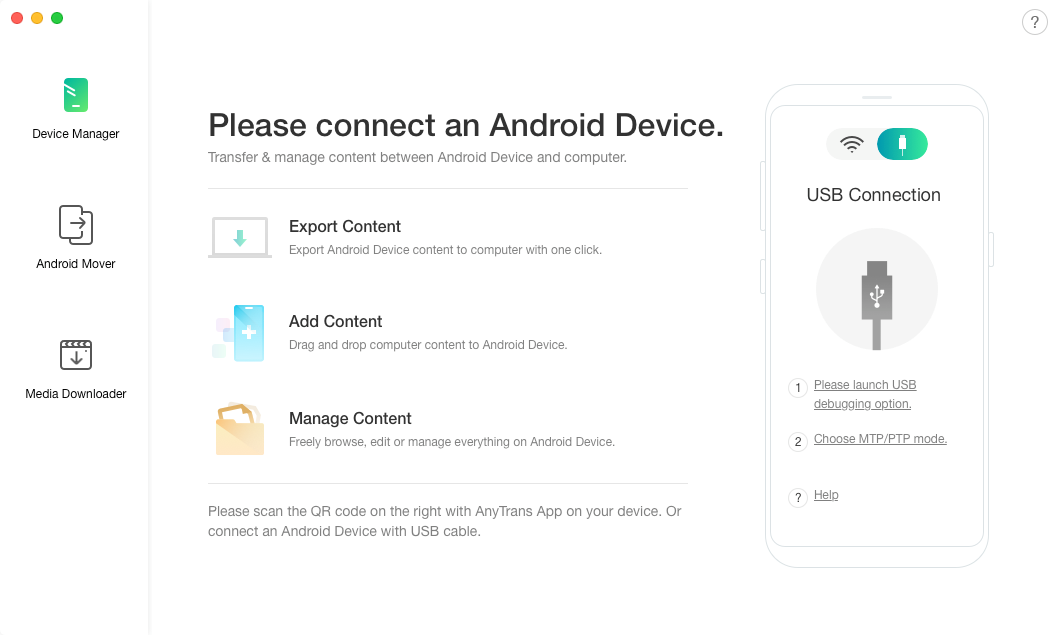
Загрузите приложение AnyDroid на свой компьютер и получите доступ к нему
Шаг 2. Подключите телефон Android к компьютеру с помощью подходящего кабеля, и приложение распознает ваше устройство. Нажмите «Фотографии» в главном интерфейсе приложения, чтобы перенести фотографии.
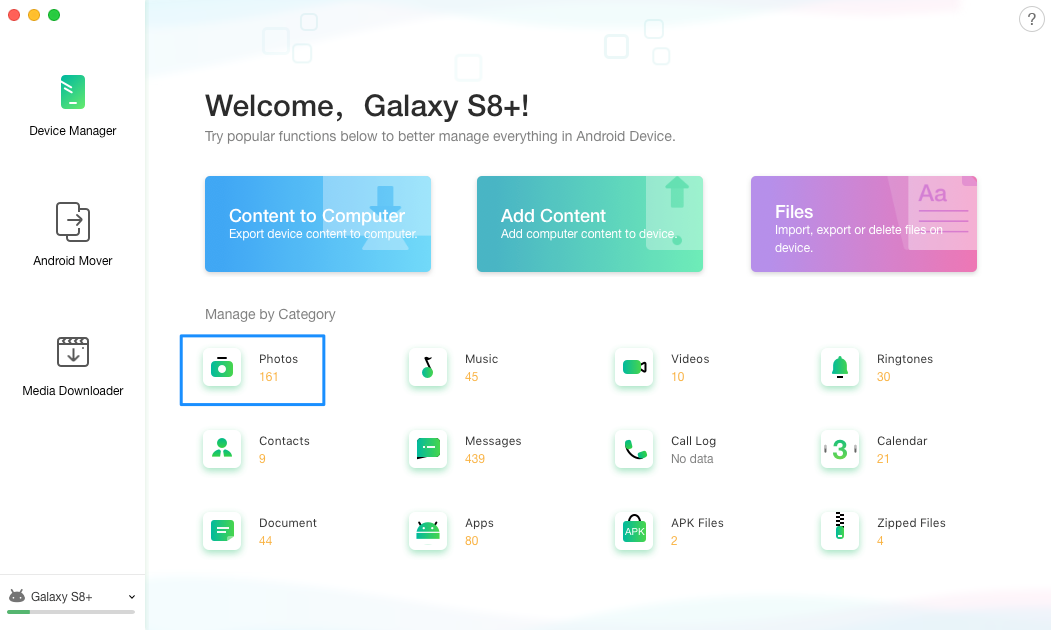
Выберите «Фото», чтобы перенести фотографии с SD-карты на телефон.
Шаг 3. Создание миниатюр для ваших фотографий займет некоторое время. Затем щелкните все фотографии, которые вы хотите переместить в память телефона, и нажмите кнопку «Отправить на ПК» вверху.
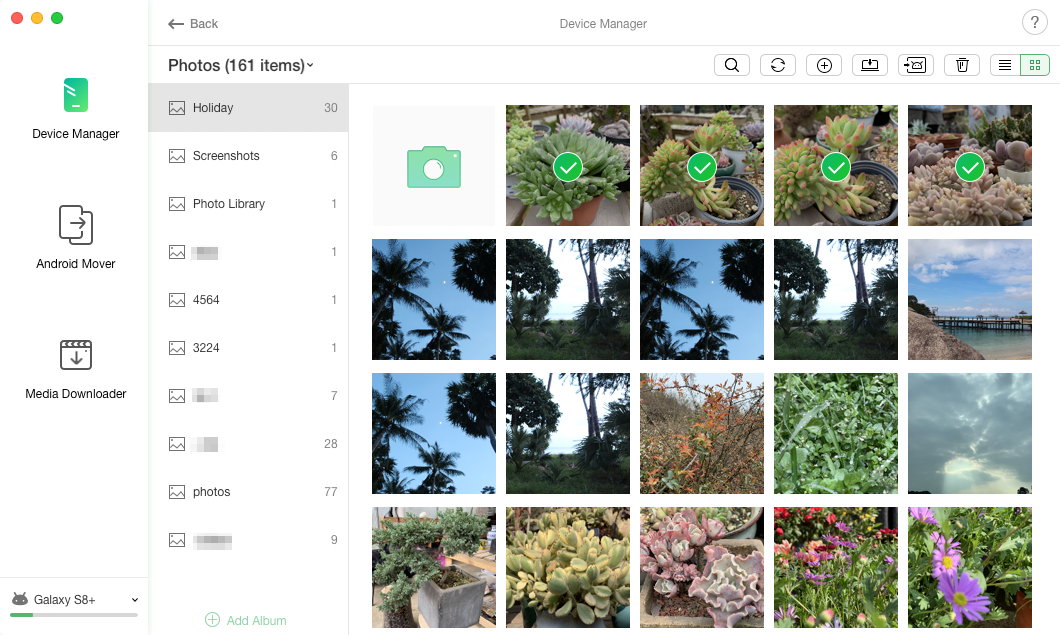
Выберите и переместите фотографии с SD-карты на телефон
Шаг 4: Выберите память телефона в качестве места назначения для ваших фотографий, и приложение начнет передавать ваш контент. Когда это будет сделано, вы увидите на экране следующее сообщение.
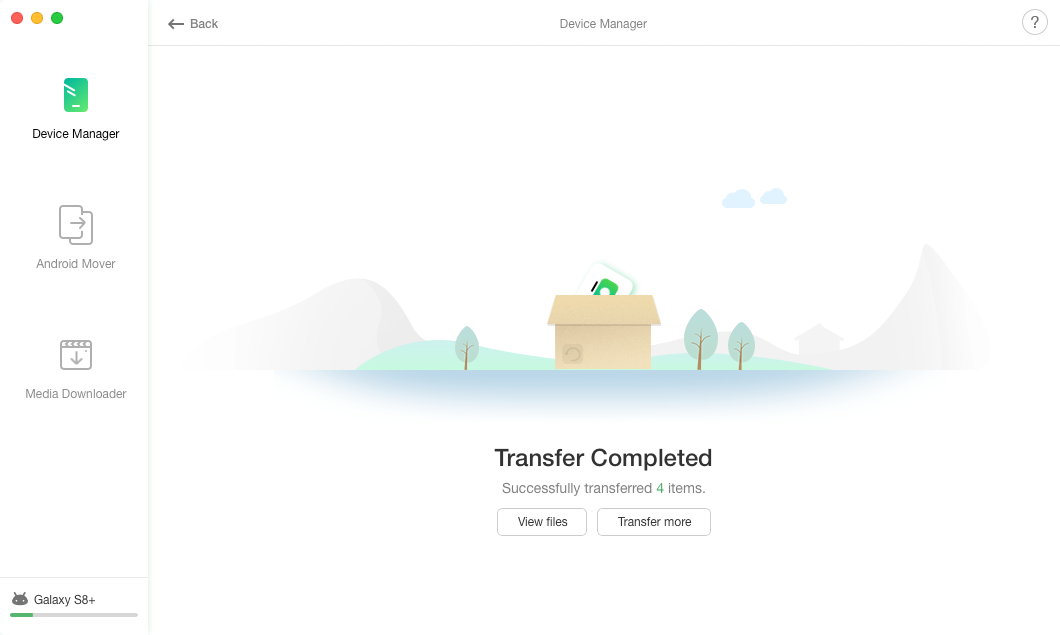
Фотографии успешно перенесены с SD-карты на телефон
Вы успешно перенесли выбранные фотографии с SD-карты во внутреннюю память телефона. Процесс такой же, как при переносе музыки с SD-карты на телефон.
Теперь вы можете извлечь SD-карту из телефона, и ваши фотографии по-прежнему будут храниться на вашем устройстве. Это потому, что теперь они хранятся во внутренней памяти вашего устройства.
Как переместить фотографии с SD-карты во внутреннюю память телефона
Если у вас нет доступа к компьютеру или у вас есть только несколько фотографий, которые нужно переместить с SD-карты на телефон, вы можете использовать приложение файлового менеджера на своем устройстве, чтобы выполнить эту работу.
Приложение файлового менеджера позволяет вам управлять файлами, включая фотографии, и передавать их из одного места в другое на вашем телефоне. Вы можете использовать такое приложение, чтобы все ваши фотографии были перемещены во внутреннюю память вашего телефона с SD-карты.
Ниже приведены инструкции по переносу фотографий в память телефона с помощью приложения для управления файлами:
Шаг 1. Запустите приложение «Google Play Маркет» на телефоне, найдите и нажмите Файловый менеджер Asus. Установите приложение на свое устройство.
Шаг 2. Запустите только что установленное приложение из панели приложений. Нажмите «Изображения» на главном экране приложения, чтобы получить доступ к своим фотографиям.
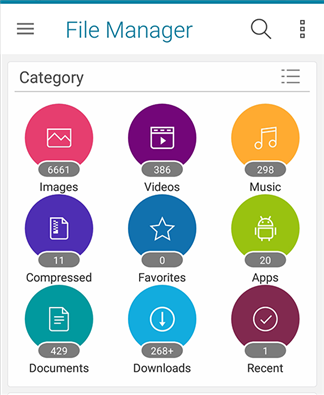
Доступ к опции изображений в Asus File Manager
Шаг 3. Нажмите и удерживайте фотографии, которые хотите переместить во внутреннюю память. Сделав выбор, нажмите на три точки в правом верхнем углу и выберите «Переместить в». Это позволит вам перемещать ваши фотографии.
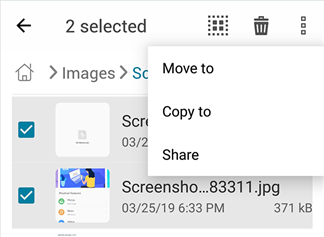
Выберите фотографии и выберите вариант перемещения
Шаг 4: Приложение попросит вас выбрать место для выбранных фотографий. Выберите внутреннее хранилище в качестве места назначения, и ваши фотографии будут перемещены туда.
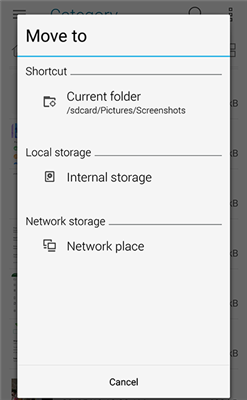
Выберите внутреннюю память, чтобы переместить фотографии с SD-карты в память телефона.
В зависимости от количества выбранных фотографий передача фотографий может занять от нескольких секунд до нескольких минут.
После того, как фотографии будут перенесены, войдите во внутреннюю память с помощью приложения, и вы обнаружите, что ваши фотографии успешно перемещены на ваш телефон. Поскольку вы переместили свои фотографии, ваши фотографии больше не существуют на вашей SD-карте, и вы можете передать свою SD-карту кому угодно, если это то, что вы хотели сделать.
Вывод
Если вы находитесь в ситуации, когда вам нужно переместить фотографии с SD-карты на телефон, приведенное выше руководство должно помочь вам, предоставив вам два метода для выполнения этой задачи. Мы очень надеемся, что это поможет вам перенести фотографии на телефон, чтобы вы могли делать с SD-картой все, что захотите.
[ad_2]